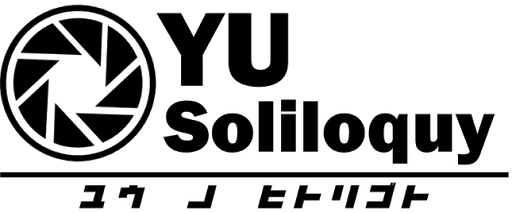前回は「Lenovo ideapad Y700」の外観について紹介してきたので、今回は実際に使用してみての感想などを書いていきたい。
まずは性能のおさらいから。
| 製品名 | deapad Y700 – 80NV007MJP – グラファイトグレー |
| OS | Windows 10 Home 64 bit |
| ディスプレイ | 15.6″” Ultra HD IPS 光沢あり LEDバックライト 3840×2160 |
| CPU | インテル Core i7-6700HQ プロセッサー (2.60GHz, 6MB) |
| グラフィックス | NVIDIA GeForce GTX 960M 4GB GDDR5/ CPU内蔵(インテル HD グラフィックス 530) |
| メモリ | 16.0GB PC4-17000 DDR4 2133 MHz |
| SSD/HDD | 128GB SSD+500GB HDD 5400rpm |
| ワイヤレス | インテル Dual Band Wireless-AC 8260
|
| 工学ドライブ | なし |
| Webカメラ | HD 720p カメラ |
| バッテリー駆動時間 | 最大 約6.3時間
|
| 本体サイズ(W×D×H) | 387 mm x 277 mm x 26 mm |
| 本体質量 | 約2.6kg |
CPUはCore i7、グラフィックはGTX960
本機の性能だがCPUにはintel製CPU「Corei7 6700HQ」、グラフィックにはNVIDIA製「GeForce GTX960M」が搭載されている。
Corei7 6700HQは第6世代つまりは最新のCoreプロセッサーだ。
ただし、このCore i7 HQシリーズはIntel HD Graphics 530を搭載したCore i7-6700HQ/Core i7-6820HQ/Core i7-6920HQと、Intel Iris Graphics 580を搭載したCore i7-6770HQ/Core i7-6870HQ/Core i7-6970HQの構成となる。
つまりは本機に搭載されているCPUは最新式Core i7シリーズの中では最も性能の低いCPUといえる。
より高速でより高負荷な作業をするなら上位グレードのCPUが積まれたノートPCを選んだほうがいいだろう。
しかし、CPUの値段はPCパーツの中でもとりわけ高いパーツであり、CPUを変えると直に本体価格に影響してくる。
10万円台で買えるノートPCでCore i7を搭載しているものは概ねこの一番低いグレードの「Corei7 6700HQ」なのでその点で言うとY700も値段相応だろう。
同じくグラフィックもNVIDIA GeForce 900シリーズの中ではGTX950M、GTX960M、GTX970M、GTX980Mと下から2番目のグレード。
ゲーミングノートを名乗るならGTX960M、GTX970M、GTX980Mなどが選択肢になるが、それを考えると必要最低限のグレードといえる。
しかし、これもワングレード上のGTX970M搭載のノートPCにもなれば価格も20万円オーバーは当たり前で12万円で買ったことを考えると驚くべきほどコスパが良いといえる。
別にゲームが目的でこのノートを買ったつもりはないが、12万円前後でこれだけのスペックを積んでいるノートPCは他にはなく必然的に最優良な選択肢だったというわけだ。
メモリは16GB
これは最低限必要な数字だ。
ネットブラウジングをするだけなら8GBでもいいでしょうが、画像編集ソフトや写真管理ソフトのLightroomを使うならメモリはいくらあってもあまることはない。
例えばChromeとLightroomを起動してるだけでもすでに16GBの約40%は使用している。
それにこれLightroomを起動したての数字で、使っていくうちにLightroomだけでメモリ使用が2GBを超えるので全体の50%近く使うことになる。
つまり8GBだとほぼフル状態・・・。
でも16GBのメモリを使いきろうとしたらよっぽどの作業をしないといけませんし、ひとまず16GBあれば安心だろう。
超高精細4Kディスプレイ
さてこのノートPCを選んだ理由の一番大きなポイントがこの4Kディスプレイだ。
普段使っているフルHDの4倍もの解像度。
それがこの15.6インチのディスプレイに収まってるんですからそりゃもうすごく綺麗!!
いやいや、そんな細かい描写してどうすんだ。細かすぎて見難いだけだろう。
と思う方もおられるでしょうがご安心を。
Windows10には高精細ディスプレイも快適に使えるようスケーリングという機能が備わっている。
スケーリングとは文字通り、液晶の描写サイズを変えることで最適な表示でPCを使用するための機能である。
百聞は一見にしかず。
まず、4Kディスプレイをそのまま100%表示するとこうなる。
ははは・・・。
小さい!
画像を拡大したら等倍で映るんでうわでか!と思うかもしれませんが、この画面が15.6インチいっぱいに映るわけだ。
いやー文字やらバーやら小さいですよ。
もはや視力測定か!と言いたいくらい。
分かりやすいように液晶そのものをカメラで撮るとこうなる。
皆さんの見慣れたYahoo!のトップページがまぁ中央に寄ってちんまく映っている。
これでブラウザの表示は100%のスケール。
これでは流石にマサイの戦士でも使いづらいと言わざるをえない!
そこでスケーリングというわけだ。
これで200%表示。
ようやく下のタスクバーもなんのアイコンがあるか確認しやすくなった。
そしてこれが推奨の250%表示。
設定のウインドウの大きさは変えずにスケール表示だけ変えたのでウインドウの文字を見ていただいてもどの程度見やすさが変わっていったかお分かりいただけると思う。
最初は推奨の250%表示で使っていましたが、これだと一部ソフトの文字がぼやけてしまうのだ。
スケーリングがうまく機能してないみたいだ。
なので今は200%表示で使っている。
これでもフルHDと同じ表示領域となる。
今までデスクトップで作業していたのと同じ感覚で使るわけだ。
最初はちょっとアイコンや文字が小さいなと感じたが、慣れたらなんてことはない。
さてさてここで。
おいおい4Kディスプレイをせっかく買ったのにフルHDの解像度でしか使わなかったらそれこそ意味ないだろう。
と思う方もおられるかもしれません。
てか実際ネットではよく言われてますし。
しかしそんなことはない。
そんなこと言うなら皆さんの持ってるスマホはどうなるんだという話だ。
iPhone4からRetinaディスプレイなるものが出てきましたが、あれだって表示領域は変わらず画面の解像度が上がってるだけだ。
しかし、そのおかげで今やスマホの画面は印刷された文字並みにキレイな表示が可能となっている。
この4Kノートもそれと同じことが言えるわけだ。
フルHDディスプレイ
4Kディスプレイ
フルHDは普段使っている24インチのフルHDの液晶をマクロレンズで撮ったもの。
4KはY700の液晶となる。
液晶サイズがかなり違うので単純な比較はできないがが(そもそもドットの大きさが違うため)、描写の違いは見て取れるだろう。
Amazonの文字やプライムの文字がフルHDではかなりギザギザなのが4Kディスプレイではすごくなめらかになっている。
どちらも表示はフルHDだが、4Kディスプレイは4倍の解像度があるのでその分細かく描写できるわけだ。
これはすごくいい。
そもそもWindowsって文字が汚すぎる。
デフォルトのMSゴシックとか文字がドット過ぎてガタガタだし。
大学時代Macをずっと使って最近またWindowsを使いはじめるようになった自分がまずしたのがWebブラウザのフォントをマシなものに変えることだったし。
ですが、4Kディスプレイならそんなことしなくても文字がかなりキレイ。
ただネットを見るだけでも4Kの恩恵は受けれるというわけで、それだけでもこのノートPCを買ったかいはあったわけだ。
ゲーミング性能
やはりこれはゲーミングPCなのでゲーミング性能が気になるという方も多いだろう。
なのでまずは手軽にチェックできるベンチマークソフトをインストールして確認してみた。
使用したソフトはモンスタハンターフロンティアのベンチマークソフトだ。
まずはフルHD表示で。
公式では1500以上が推奨で3000以上あればさくさく動くようだ。
なのでこれだけあれば十分だろう。
ちなみにCPUの搭載されているインテル® HD グラフィックス 530では3000前後程度だったのでグラボ別積みは文字通り格が違いますな。
ですがデスクトップ用のGTX960では15000スコアくらいですようで、ノート用は3~4割くらい性能が低い。
本気でゲームをやるならやっぱデスクトップの方がコスパがいい。
ちなみに4Kフルスクリーンの場合はこうなる。
一応ゲームはできるレベルだろうか。
高負荷がかかるフィールドとかだとカクつきそう。
ちなみにMinecraftで影MODを入れた状態でもサクサク動く。
表示域を結構大きめにしていても40~60fpsは出てくれる。
いやいや、Minecraftなんてそこまでスペックなくても動くでしょうと思う方もいるかもしれない。
確かに通常描写の場合はCPU内蔵のインテル® HD グラフィックス 530でも40fps前後は出ますので遊ぶことはできる。
しかし、よりマシンスペックを求められる影MODを使用した場合CPU内蔵GPUでは10fps前後しか出なくてかなりカクつく。
もし、ノートPCでキレイな世界でMinecraftを楽しみたい方はグラボが別に搭載されているノートPCをおすすめする。
さて色々書いてきたが使って全てに満足しているわけではない。
今まで触ってきた中で不満に思っていることは
- 指紋がつきやすい
- キーボードが打ちにくい
- バッテリーが持たない
- SSD/HDDが少ない
- スケーリング対応じゃないソフトが使いづらい
これら5点である。
指紋がつきやすい
天板の光沢部分もキーボード周りのマット素材も使っているとすごく指紋が目立つ。
別に使用上なんの問題もないのだがやはり指紋跡でベタベタなPCを見てると何かテンションが下がる。
この辺はもう少し素材を吟味して欲しかった。
キーボードが打ちにくい
キーボードの打ち込みのフィーリングはノートPCだしそこまでの上質感は求めていない。
しかし、打ち間違えが多発するのはNGだ。
キーの大きさや配置の問題だろうか。
ブラインドタッチをしているとBackSpaceとNumLockを間違えたりカーソルキーがうまく打てなかったりする。
これはゲーミングPCとしては致命的だなぁという印象。
バッテリーが持たない
ゲーミングPCから仕方ないと思うが、カタログスペックが6.3時間でも動画やこのようにブログを書いていたりすると実質3時間程度しか持たない。
これでは常に電源がある場所じゃないと使用は難しいだろう。
SSD/HDDが少ない
CドライブでOSなどが入っているSSDが128GB、データ保存用のDドライブのHDDが500GBあるがどちらも今のノートPCにしたら心許ない数字だ。
低価格のノートPCでも1TBのHDDや256GBのSSDが搭載されていたりする。
もちろんコストを抑えるためなので仕方ないと思うが、せめてSSDは256GB欲しかった。
ただ、これはあとで大容量のものに載せかえればいいだけなので問題ないといえば問題ない。
スケーリング対応でないソフトが使いにくい
これはかなりの誤算だったのだが、Windows側でスケーリングしたら使用するソフトも当然その倍率で表示されると思っていた。
しかしAdobeソフトはなんとこのスケーリングに対応しておらず、Windows側でいくらスケーリングをしてもドットバイドットの4K100%表示されてしまうのだ。
これではツールバーやアイコン、文字などがかなり細かく表示されてしまうため作業にならない。
ちなみにこれは最新のAdobe CC(Adobeの月額クラウドサービス)ではちゃんとスケーリング問題が解消されているらしい。
しかし、私は月額で支払うより買い切りのパッケージ版の方が好きだし何よりこれまで何万円も出して買ったパッケージ版を無駄にはできない。
しかし、Adobeはパッケージ版である最新式のCS6ですらこのスケーリングには対応していない。
この暴挙とも言える対応には流石に絶句。
普通に買ったらうん十万するCreative Suite(全部のAdobeソフトが含まれたパッケージ)を買ったユーザーですら4K液晶を使いたいならそれを捨てて、月額サービスのCCに乗り換えろというのだ。
私は大学卒業時にCS5のPhotoshopやIllustratorを買ったがそれもこのPCでは使えない。
ホント何とかして欲しい。
というわけでLenovo ideapad Y700の紹介はここまで。
先にも書いたがSSD/HDDのサイズが小さいのが不満である。
今後は新しいSSDとHDDを買い足し換装していこうと思うのでそれも伝えていこう。